このブログは、Exchange 2016セットアップのシステム要件と前提条件について話しています。 Exchange 2016の導入に向けて、インフラを勉強して準備しましょう。 RTM のリリース後に要件が少し変更されたので、見て、より良い計画を立ててください。
システム要件
共存:
- Exchange 2010: Edge Transportを含むすべてのExchange 2010ロールサーバーは、SP3 RU11以上である必要があります。
- Exchange 2013:エッジトランスポートを含むすべてのExchange 2013ロールサーバーは、CU10以上でなければなりません。
フォレスト要件:
フォレスト機能レベルはWindows 2008以上であること
ドメイン要件:
フォレスト機能レベルはWindows 2008以上であること
ドメイン要件は以下のとおりです。
- ドメイン機能レベルはWindows 2008以上であること
- すべてのドメインコントローラーはWindows 2008以上であること
- すべてのActive Directoryサイトにはグローバルカタログ付きのWindows 2008ドメインコントローラーが少なくとも1つ必要であること。
- 64 bit ドメインコントローラーを推奨します。
オペレーティングシステム要件:
- Windows 2012 Standard 以上ですが、Windows 2012ではIPLess DAGはデフォルト構成では不可能なので、Windows 2012 R2 が推奨です。
Disk Format:
- 64Kcluster block size.
- System and Exchange Binary partition should be NTFS.NTFSは、システムパーティションとExchangeバイナリパーティションの両方を有効にします。 Raid 1 を推奨。
-
データベース、ログ、およびコンテンツ インデックス パーティションは ReFS であるべきです。 2 つ以上のメールボックス サーバーの場合、AutorReseed を使用した Jbod セットアップを推奨。
ページング ファイル:
ページ ファイルの最小および最大サイズは、物理 RAM プラス 10 MB に設定する必要があります。 同時に、物理メモリが 32GB の場合、最大サイズ 32778MB まで行くことができます。
Memory:
- Mailbox Role.Pages(ページファイル):
- Mailbox Role: 最小 8GB
- Edge Transport Role: 最低 4GB
プロセッサー:
- x64 architecture-based computer with Intel processor that supports Intel 64 architecture (formerly known as Intel EM64T) is the best supported processor.
- AMD64 プラットフォームをサポートする AMD プロセッサはサポートされています
- Intel Itanium IA64 プロセッサは従来どおりサポートされていません
サポートされるクライアントです。
- Outlook 2016
- Outlook 2013 SP1 以降(KB3020812)
- Outlook 2010 SP2(KB2956191 および KB3020812)
- Outlook 2013 SP2(KB3020812 KB2965295
- Outlook for Mac for Office 365
- Outlook for Mac 2011
- Bye to Outlook 2007
Outlook 2016 SP2(KB3020812)
.Net Framework:
最新の .net Framework (現時点では 4.5.2) をインストールすることを常にお勧めします。 .Net Framework 4.5.2 は、ここからダウンロードできます。
同時に 4.5.1 も同様に動作します。 以下のものがインストールされていることを確認する必要があります。
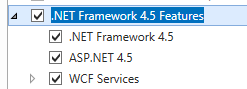
管理ツール:
管理ツールは Windows 8.1 以上のクライアントにインストール可能です。
前提条件
- PowerShellを管理者として実行で開き、次のコマンドを実行します。
Install-WindowsFeature AS-HTTP-Activation, Desktop-Experience, NET-Framework-45-Features, RPC-over-HTTP-proxy, RSAT-Clustering, RSAT-Clustering-CmdInterface, RSAT-Clustering-Mgmt.Net-HTTP-Features, RSAT-Clustering-Activation-Activation, RPC-over-HTTP-proxy, RSAT-Clustering-Mgmt…Net-HTTP-Features をインストールします。 RSAT-Clustering-PowerShell, Web-Mgmt-Console, WAS-Process-Model, Web-Asp-Net45, Web-Basic-Auth, Web-Client-Auth, Web-Digest-Auth, Web-Dir-Browsing, Web-Dyn-Compression, Web-Http-Errors, Web-Http-Logging.Net, WAS-Process Model, Web-Asp-Net45, Web-Dyn-Compression, Web-Http-Logging, Web-Http-Errors, Web-Http-Logging, Web-Http-Redirect, Web-Http-Tracing, Web-ISAPI-Ext, Web-ISAPI-Filter, Web-Lgcy-Mgmt-Console, Web-Metabase, Web-Mgmt-Console, Web-Mgmt-Service, Web-Net-Ext45, Web-Request-Monitor, Web-Server, Web-Stat-Compression.Net, Web-Stat-Compression, Web-Mgmt-Console, Web-Mtabase, Web-Mgmt-Service, Web-Static-Content, Web-Windows-Auth, Web-WMI, Windows-Identity-Foundation
-
Restart the server -
Install .Net Framework 4.5.2 can be downloaded from here. - ダウンロード Microsoft Unified Communications Managed API 4.0.0 (日本語)0, Core Runtime 64-bit
- Install Microsoft Unified Communications Managed API 4.0 core Runtime:
UcmaRuntimeSetup.exe を参照し右クリックして管理者として実行

これによりコマンド プロンプトと次のウィンドウが起動されます。 コマンド プロンプトを閉じないでください
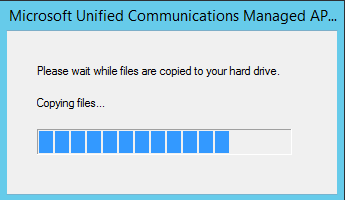
次へをクリックし、同意するチェックボックスにチェックを入れ、インストールをクリックします。 数分後、インストールが完了したことが表示されます。 終了をクリックし、サーバーを再起動します
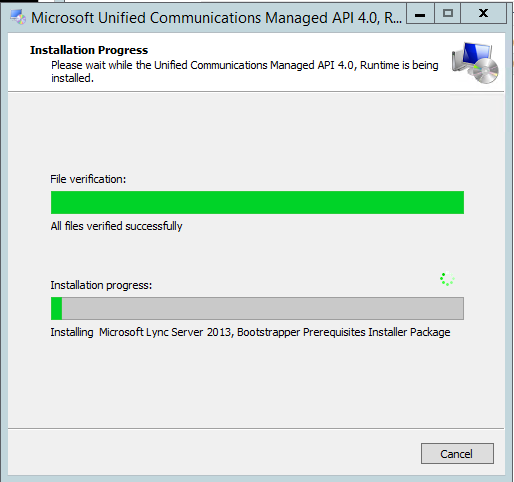
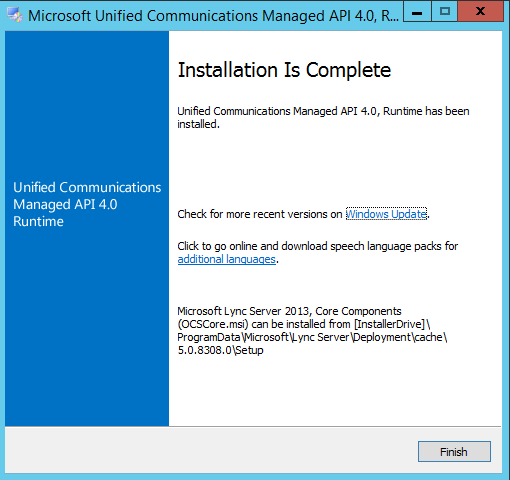
。